حل مشكلة انقطاع الواي فاي بشكل عشوائي في ويندوز
- DROP IDEA

- 1 مايو 2023
- 3 دقيقة قراءة
تعديل الخصوصية الخاصة بشبكة الواي فاي
بكل تأكيد محاولات إختراق شبكات الإنترنت هو أمر منتشر بشدة، خاصة الآن توفر الإنترنت في كافة المتاجر والمطاعم، واستخدامك لتلك الشبكات قد يعرضك بشكل كبير لحالة من حالات الاختراق، إذا كان جهازك متاح للجميع على شبكة الإنترنت.
لذلك تحتاج إلى تعديل الخصوصية الخاصة بشبكة الواي فاي في جهازك الويندوز، للحفاظ على الخصوصية، وعدم تعرضك للإختراق أو القرصنة.
خطوات تعديل الخصوصية لشبكة الواي فاي في الويندوز
سنقوم بالضغط كلك يمين على أيقونة الإنترنت في الشريط السفلي في الويندوز، ومن ثم الضغط على كلمة Network and internet settings، لتظهر لك نافذة تحتوي على إعدادات الشبكة.
سنقوم بالضغط على كلمة Properties الموجودة في منتصف الشاشة بالأعلى
وسنقوم بتعديل خصوصية الشبكة من عام Public إلى خاص Private أو العكس
التخلص من الأجهزة الغير مهمة على شبكة الواي فاي
مع مرور الوقت وعدم تغيير كلمة السر الخاصة بالواي فاي لمدة طويلة، ستجد شبكتك متصلة بالعديد من الأجهزة والأشخاص من الأقارب والأصدقاء، وهذه الأجهزة تستهلك من شبكتك بشكل كبير من سحب للسرعة والباقة، وخاصة عدم استقرار الشبكة بسبب الضغط من الأجهزة المتصلة، لذلك من الجيد كل فترة مراجعة الأجهزة المتصلة على الواي فاي الخاص بك، والتخلص منها، وتغيير كلمة السر بشكل دوري.
التخلص من الأجهزة المتصلة بالواي فاي من صفحة الروتر
سنقوم بالذهاب إلى 192.168.1.1 من المتصفح
ومن ثم سنقوم بكتابة كلمة السر والاسم المتوفرين بظهر الروتر
ستظهر لك كافة التفاصيل الخاصة بالشبكة والواي فاي
أغلب أجهزة الراوتر من الشركات المختلفة تأتي بإعدادات متشابهة، ستجد الأجهزة المتصلة بالشبكة تحت قسم بإسم WLAN Devices أو Connected Devices، ومن خلال هذا القسم يمكنك التخلص من هذه الأجهزة المتصلة، أو يمكنك حجبها بالكامل من الشبكة حتى لا تستطيع الدخول لها مرة آخرى عن طريق إعدادات الـ MAC Address.
تغيير كلمة السر لشبكة الواي فاي
في صفحة الروتر سنبحث عن WLAN Basics
ومن ثم ندخل على WLAN Configuration
ويمكنك تغيير كلمة السر في خانة WPA Passphrase
يمكنك أيضاً اتباع دليل حماية الواي فاي من الاختراق – ومعرفة الفرق بين WEP و WPA و WPA2 لتطبيق مزيد من الحماية على شبكة الانترنت لديك وتقليل محاولات الاتصال بها من المتطفلين والمجهولين.
تحديث تعريفات مستقبل الواي فاي من الويندوز
في أغلب الأحيان يتم تحديث مستقبل الواي فاي في الجهاز بشكل تلقائي، ولكن بعض المشاكل من الممكن أن تسبب مشكلة في إستكمال التحديث، فيمكنك تحديثه بشكل يدوي أو عبر برامج تعريفات للكمبيوتر واللابتوب
أو إزالته بالكامل بالخطوات التالية
كلك يمين على أيقونة This PC، ومن ثم اختيار Manage
ومن ثم نتصفح القائمة اليسرى حتى نجد Device Manager
ومن خلالها نضغط على خانة Network Adapters
ونقوم بتحديد تعريفات مستقبل الواي فاي، ونضغط كلك يمين لنقوم بتحديثها Update Driver
أو إزالتها بشكل كامل بالضغط على Uninstall Device
يمكنك بعد حذف التعريف المتسبب في المشكلة بتنزيل تحديث آخر من الشركة الرسمية.
تخصيص إعدادات مستقبل الواي فاي
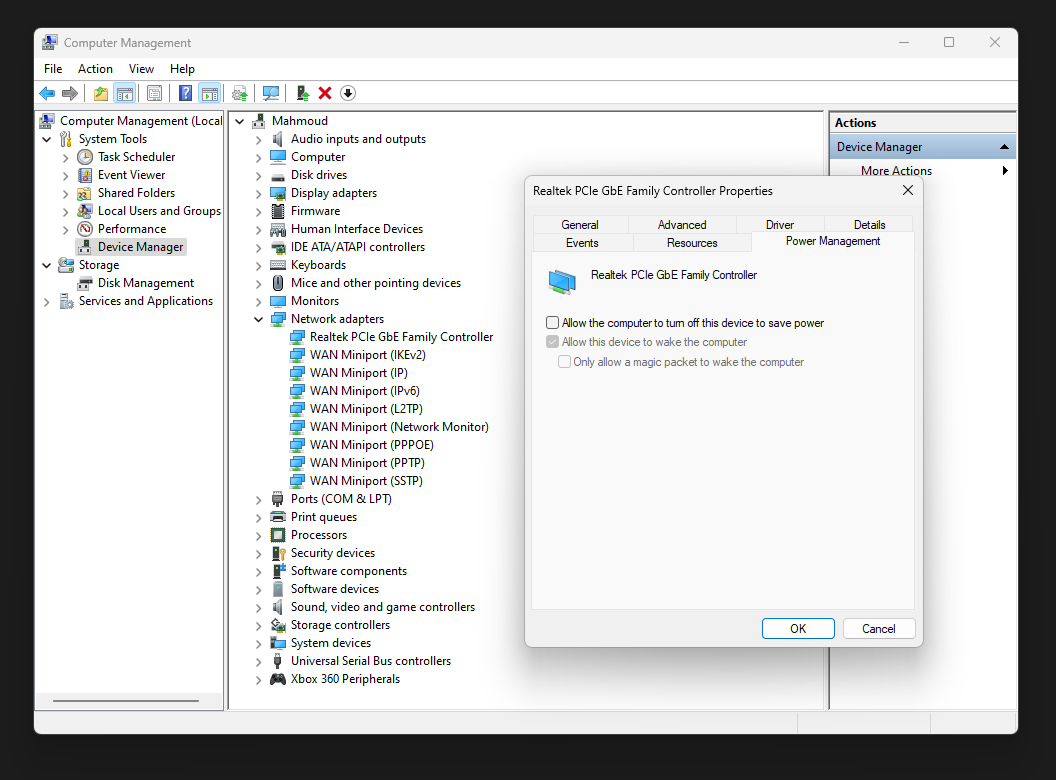
يحاول نظام الويندوز التعامل بشكل ذكي مع جهازك لتقديم أفضل تجربة وأداء، ومن هذه النقاط هو غلق الإتصال بشبكة الواي فاي لتوفير الطاقة، كما اشتكى عدة مستخدمين بعد تحديث ويندوز 11, اصدار 22H2 لنفس المشكلة عبر صفحات دعم Dell ومايكروسوفت . لذلك تأكد من تلك الإعدادات من خلال الخطوات التالية
فتح Device Manager كما وضحنا بالأعلى
الوصول إلى Network Adapters
ومن ثم الضغط كلك يمين واختيار Properties
أسفل قسم Power Management، تأكد من إلغاء تفعيل خاصية فصل الشبكة لتوفير الطاقة – Turn off this Device to save power
تغيير الـ DNS لاستقرار أكبر للواي فاي
ننتقل إلى الخطوة التالية وهي أحد الحلول الفعالة من أجل انقطاع الواي فاي بشكل عشوائي، وهو تغيير خادم DNS الخاص بالشبكة عبر الخطوات التالية.
الذهاب إلى الضبط – Settings بالويندوز
اختيار إعدادات الشبكة – Network and internet
بالأسفل سنضغط على الإعدادات المتقدمة – Advanced network settings
وسنختار Change Adapter Options
ستظهر لك نافذة جديدة بالشبكات الخاصة بالجهاز، قم باختيار الشبكة الخاصة بك
سنضغط على كلمة Properties
ونختار Internet Protocol Version 4
ستظهر لنا نافذة لتغيير الـ DNS
سنقوم بالأسفل بتفعيل Use the following DNS server addresses
وسنقوم بكتابة 8.8.8.8 في خانة Preferred DNS Server
أما خانة Alternate DNS Server سنكتب 8.8.4.4
الملخص: تفادي انقطاع الواي فاي بشكل عشوائي
الخطوات التي ذكرناها بالأعلى، يمكن تكرار بعضها كل فترة، مثل تغيير كلمة السر، والحفاظ على تنقية الأجهزة المتصلة بشبكتك دائما، لتفادي أي أخطاء أو انقطاع مفاجئ في شبكة الواي فاي، والحصول على إنترنت مستقر دائما بكامل قوته.
كما يفضل دائماً الحفاظ على تحديثات الويندوز أول بأول لتفادي أي أخطاء متعلقة بكارت شبكة الواي فاي في حاسوبك. يمكنك أيضاً اتباع دليل تقوية اشارة الواي فاي في المنزل – 5 نصائح لتحصل على اشارة راوتر قوية وطبق بعض هذه الخطوات لضمان عدم انقطاع الانترنت بسبب ضعف الاشارة.
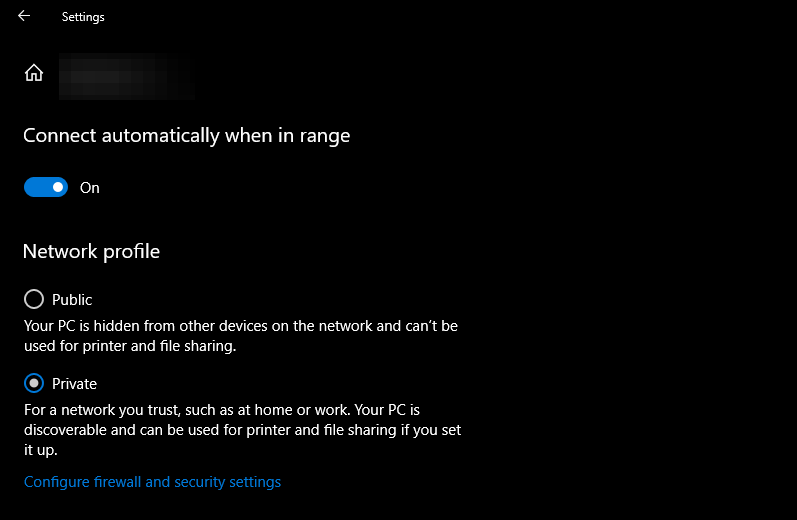
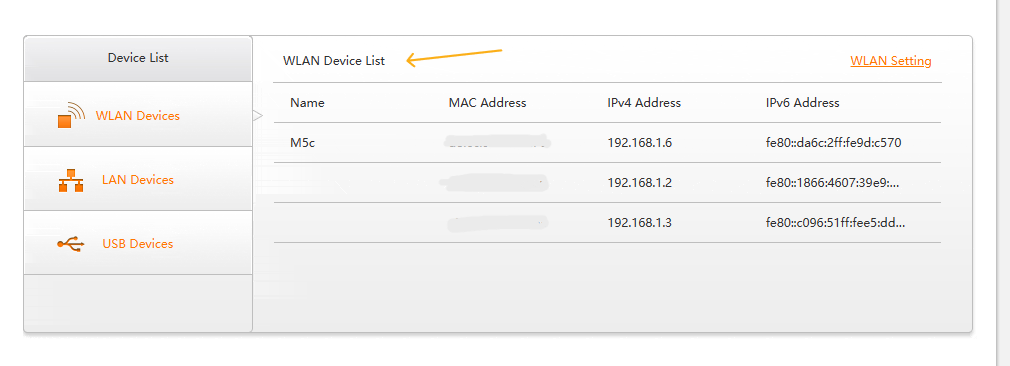
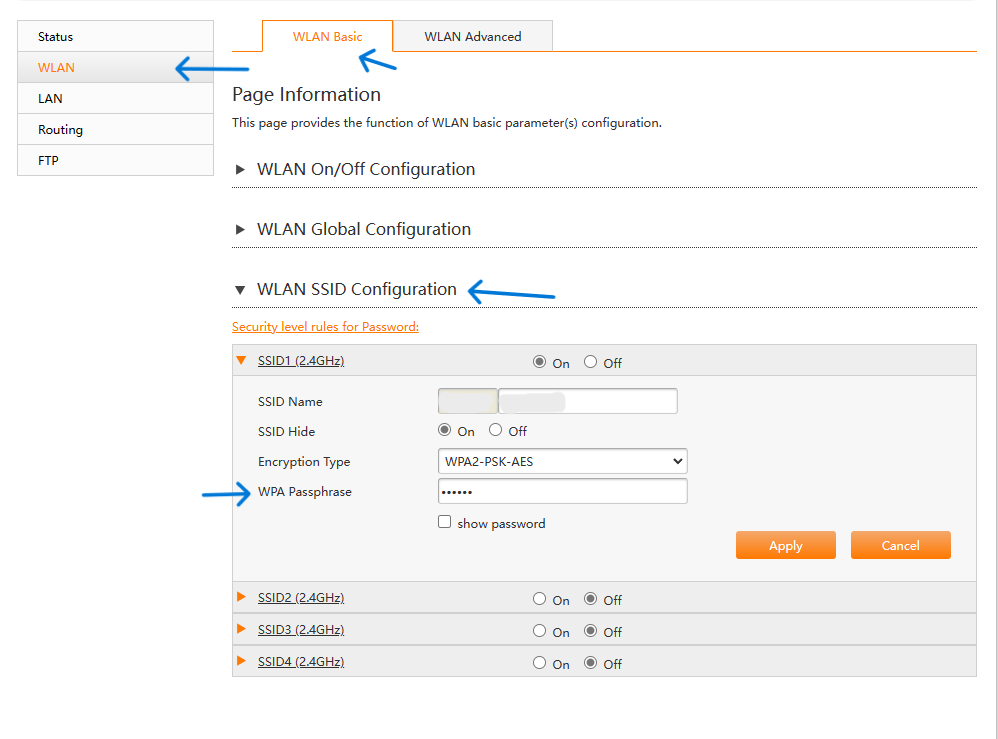
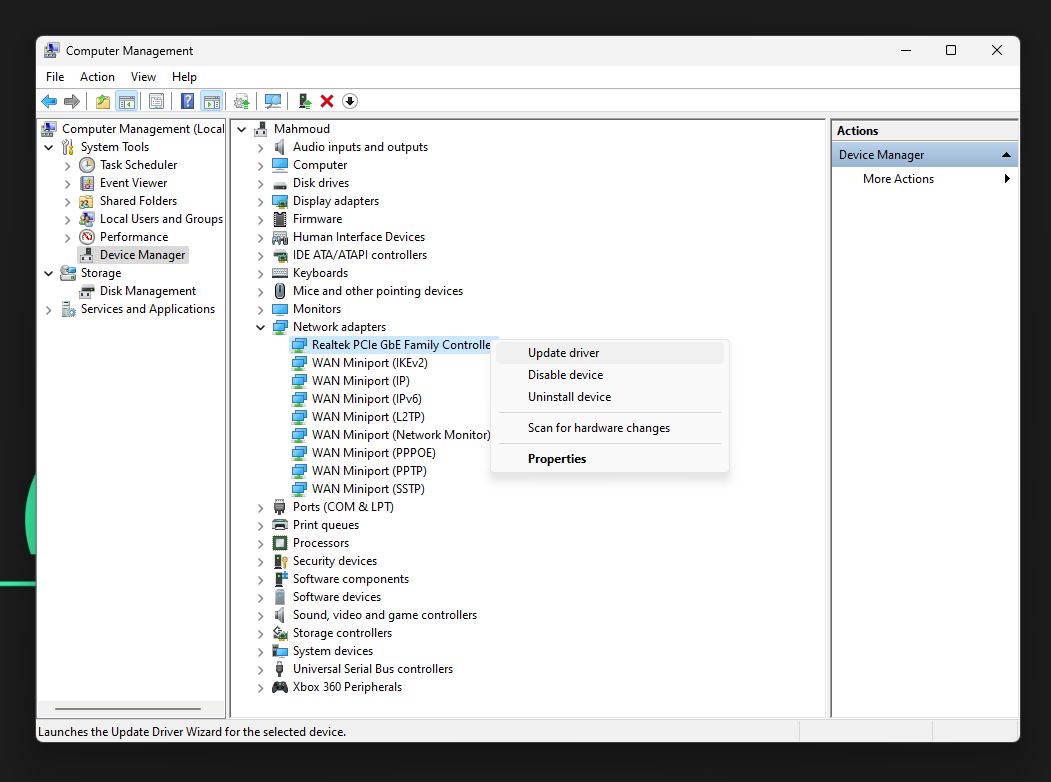
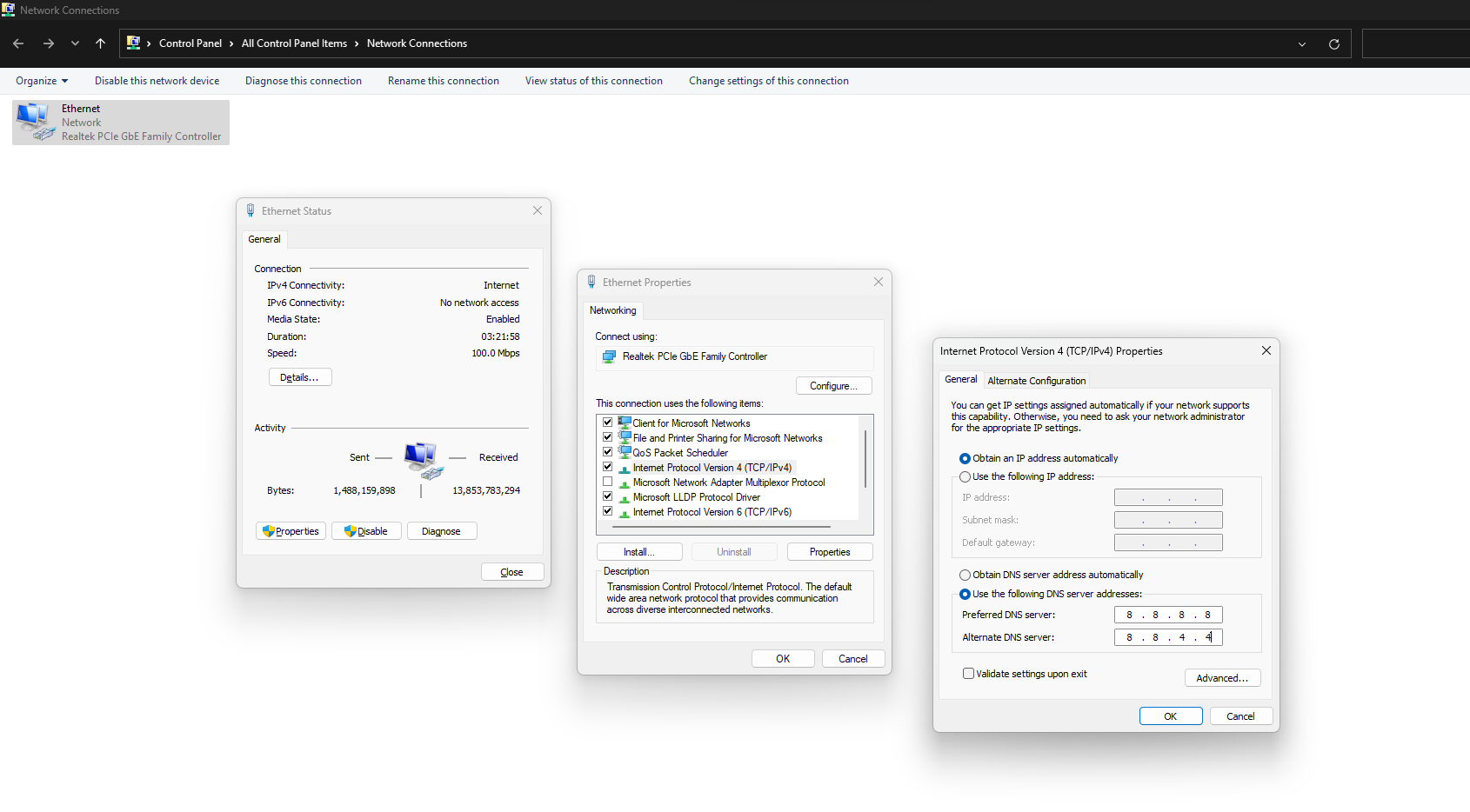



تعليقات